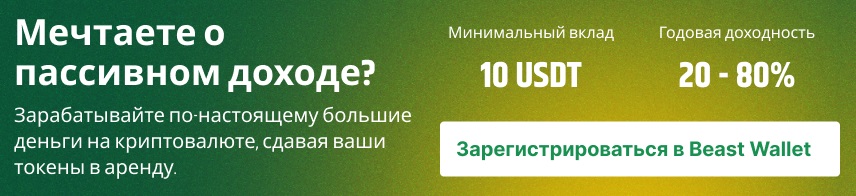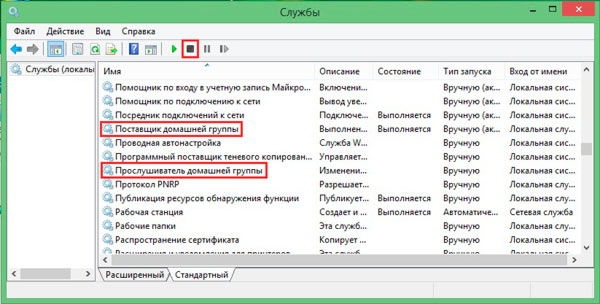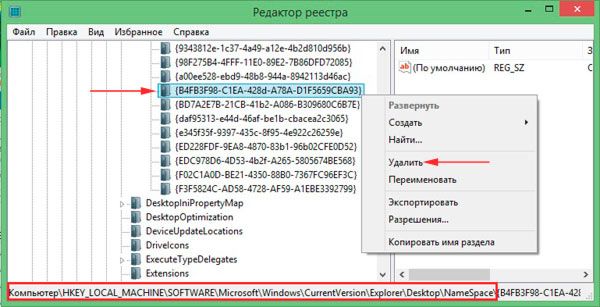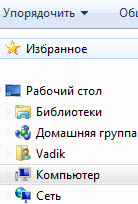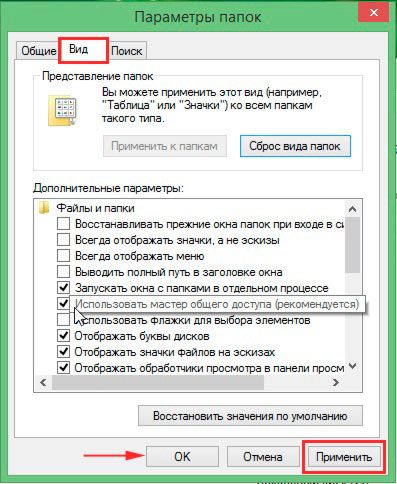Узнайте, как удалить ярлык "Домашняя группа" с рабочего стола Windows 7 или 8. Простые шаги и резервные варианты удаления в нашей статье.
Cодержание
Мало кому нравятся непонятные значки на главном экране своего компьютера. Особенно перфекционисты могут впасть в ярость, увидев, что на рабочем столе всё не так, как надо. Да ещё и исправляться не желает. Это касается в том числе тех случаев, когда появился ярлык «Домашняя группа» на рабочем столе Windows 7 или 8, и пользователь не знает, как удалить его.

Откуда взялся
Иконка часто вылезает при обновлении Виндовс на более позднюю версию. Она предназначается, как можно догадаться из названия, для управления домашней группой. Вообще, это довольно удобная функция, доступная начиная с Windows 7. Создание группы позволяет объединять компьютеры в общую локальную сеть, через которую можно передавать файлы, интернет-соединение и многое другое. Вот только этой самой домашней группы у вас может и не быть. А значок всё равно есть, и удаляться не хочет. Убрать ярлык можно несколькими способами.
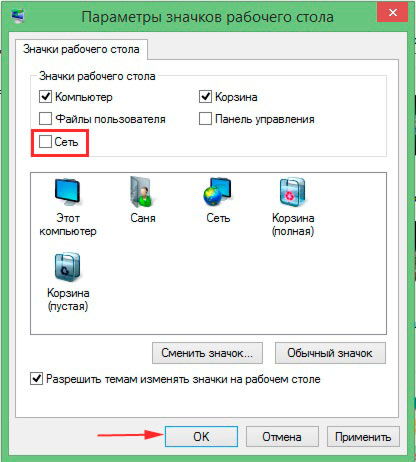
Удаление ярлыка
Если следовать логике вещей, то истоки проблемы нужно искать в управлении сетевыми подключениями. Ведь именно там регулируются параметры Домашней группы. Однако не всегда это срабатывает. Поэтому помимо простого способа есть ещё пара запасных.
Изменение настроек
Итак, это тот способ, с помощью которого удалить с рабочего стола ярлык «Домашняя группа» наиболее просто и правильно.
- Откройте окошко параметров значков рабочего стола. В статье про удаление корзины с рабочего стола подробно описано, как вызвать окно настроек иконок. Нас интересует пункт «сеть» (смотрите скриншот), если стоит флажок на этом параметре, снимите его и кликните OK. Соответственно, если флажка нет, оставьте все без изменений. Далее закройте окно, если не помогло, выполняйте следующий шаг.
- Вам нужно вызвать панель управления Windows 8. В панели управления выберите в области «просмотр» мелкие значки. Найдите параметр центр управления сетями, далее откройте его.
- В левом меню центра управления сетями щелкните ссылку изменения дополнительных параметров общего доступа.
- В области «гостевая или общедоступная» включите «отключить сетевое обнаружение» и закройте окно.
- Откройте свойства папок Виндовс 8, обратитесь к вкладке «вид». Найдите параметр «использовать мастер общего доступа (рекомендуется)», затем снимите галочку и кликните «применить». Потом установите галочку обратно и щелкните OK. Это позволит ярлык Домашняя группа Windows 8 удалить с рабочего стола.
Как удалить ярлык домашняя группа с рабочего стола Windows 8 – дополнительные шаги
Если вышеописанные рекомендации не сработали, тогда прибегаем к тяжелой артиллерии. Речь пойдет об еще 2 вариантах, давайте рассмотрим их подробнее.
- Остановите две службы: 1 «поставщик домашней группы», 2 «прослушиватель домашней группы». В окно «выполнить» напечатайте services.msc, далее нажмите энтер. Найдите службы в списке, и выделив их левой кнопкой, нажмите на квадратик остановки службы.
- Откройте редактор реестра Windows. Для этого нажмите сочетание клавиш «Win+R» и в поле Открыть введите regedit и нажмите ОК.
- В окне «Редактор реестра» пройдите к ветке реестра: Компьютер\HKEY_LOCAL_MACHINE\SOFWARE\Microsoft\Windows\CurrentVersion\Explorer\Desktop\NameSpace\
- В папке NameSpace найдите и удалите папку (ключ) с названием.
Удаление ключа Домашней группы не повлияет на работу других программ, и сама Домашняя группа сохранит свою полную функциональность, удалиться лишь значок с рабочего стола.
Внимание: Хотя это решение и избавит Вас от этой проблемы, но могут возникнуть серьезные проблемы, если Вы не правильно измените реестр с помощью редактора реестра или другим иным путем. Будьте очень внимательны.